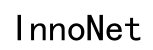Introduction
Sécuriser votre connexion internet est essentiel pour maintenir votre confidentialité et protéger vos informations personnelles contre les utilisateurs non autorisés. Une étape vitale pour assurer la sécurité en ligne est de sécuriser le mot de passe de votre réseau. Si vous utilisez un ordinateur portable HP, ce guide vous fournira des instructions claires et concises sur la sécurisation efficace du mot de passe de votre connexion internet. En suivant ces étapes, vous pouvez créer un environnement réseau sécurisé et résoudre tout problème de connexion pouvant survenir.
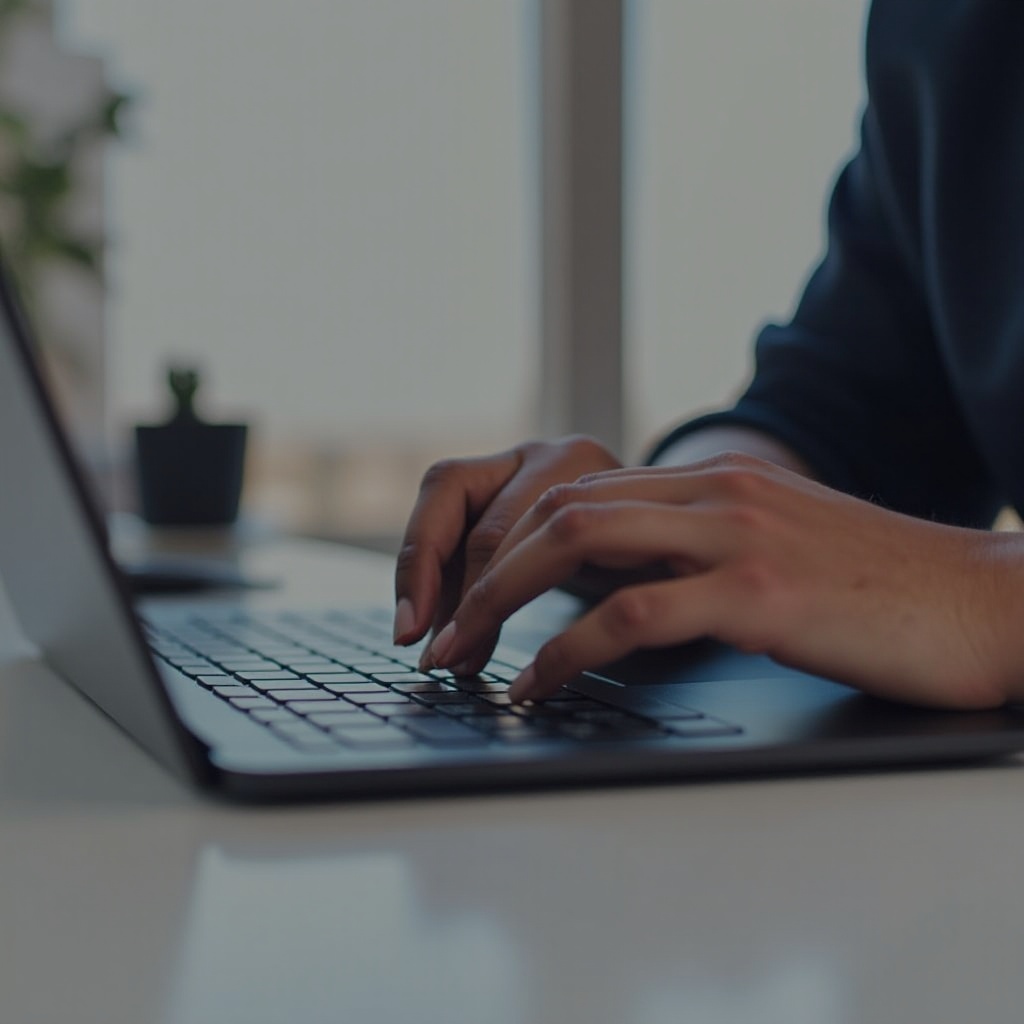
Comprendre la sécurité réseau
La sécurité réseau implique des mesures prises pour protéger l’intégrité, la confidentialité et l’accessibilité des réseaux informatiques et des données. Sécuriser votre connexion internet est crucial pour prévenir les accès non autorisés et les éventuelles violations. Un mot de passe fort est la première ligne de défense contre les pirates qui pourraient essayer d’accéder à votre réseau. L’utilisation de mots de passe faibles ou par défaut peut exposer vos données à diverses menaces cybernétiques, notamment le vol de données et les attaques de logiciels malveillants.
En plus de sécuriser votre mot de passe, il est essentiel de connaître d’autres pratiques de sécurité telles que l’activation des protocoles de cryptage comme WPA2 ou WPA3, la désactivation du WPS (Wi-Fi Protected Setup) et la mise à jour régulière du micrologiciel de votre réseau. Ces mesures garantissent une défense robuste contre les activités intrusives sur votre réseau.
Se connecter à un réseau sécurisé sur votre ordinateur portable HP
Une fois que vous êtes conscient de l’importance de la sécurité réseau, l’étape suivante consiste à se connecter à un réseau sécurisé sur votre ordinateur portable HP. Cette section fournit un processus étape par étape sur la manière de trouver les réseaux disponibles et d’entrer le mot de passe correct.
Recherche des réseaux disponibles
- Ouvrir les paramètres réseau : Sur votre ordinateur portable HP, localisez l’icône réseau dans la barre des tâches et cliquez dessus. Cela ouvrira la liste des réseaux disponibles.
- Scanner les réseaux : Assurez-vous que la carte Wi-Fi de votre appareil est activée. Vous devriez voir une liste de réseaux à portée de main.
- Sélectionner un réseau : Choisissez le réseau auquel vous souhaitez vous connecter dans la liste. Assurez-vous qu’il s’agit du bon réseau, surtout si plusieurs options sont disponibles.
Saisir le mot de passe correct
- Se connecter au réseau : Cliquez sur le réseau sélectionné et appuyez sur le bouton ‘Connecter’.
- Entrer le mot de passe : Saisissez le mot de passe du réseau dans l’invite qui apparaît. Assurez-vous que le mot de passe est correct, en faisant attention à toute majuscule ou caractère spécial.
- Connexion automatique : Facultativement, cochez la case ‘Se connecter automatiquement’ si vous souhaitez que l’ordinateur portable se connecte automatiquement à ce réseau à l’avenir.
Comment changer le mot de passe de votre réseau
À terme, changer le mot de passe de votre réseau est une bonne pratique pour améliorer la sécurité. Ce processus garantit que même si quelqu’un avait précédemment obtenu votre mot de passe, il n’aura plus accès une fois le mot de passe mis à jour.
Accéder aux paramètres de votre routeur
- Ouvrir le navigateur web : Sur votre ordinateur portable HP, ouvrez n’importe quel navigateur web et tapez l’adresse IP de votre routeur dans la barre d’adresse. Les adresses courantes incluent 192.168.0.1 ou 192.168.1.1.
- Connexion au routeur : Saisissez le nom d’utilisateur et le mot de passe administrateur de votre routeur. Si vous ne les avez jamais changés, ils peuvent toujours être définis sur les valeurs par défaut figurant dans le manuel du routeur.
Mettre à jour votre mot de passe
- Accéder aux paramètres sans fil : Une fois connecté à l’interface du routeur, trouvez la section intitulée ‘Sans fil’ ou ‘Paramètres Wi-Fi.’
- Changer de mot de passe : Localisez le champ du mot de passe, souvent intitulé ‘Mot de passe Wi-Fi,’ ‘Phrase de passe,’ ou ‘Clé de sécurité.’ Saisissez votre nouveau mot de passe dans ce champ.
- Enregistrer les modifications : Après avoir saisi un nouveau mot de passe fort, enregistrez les modifications. Votre routeur mettra à jour ses paramètres et vous devrez reconnecter tous les appareils en utilisant le nouveau mot de passe.
Dépannage des problèmes de connexion
Même avec des mots de passe sécurisés et des paramètres mis à jour, des problèmes de connexion peuvent survenir. Cette section vous guide à travers les problèmes courants et leurs solutions.
Problèmes de connexion courants
- Mot de passe incorrect : Parfois, le mot de passe entré peut être incorrect en raison d’erreurs typographiques.
- Signal faible : Le signal du réseau peut être faible en raison de la distance ou d’obstructions physiques.
- Conflits d’adresse IP : Des problèmes d’allocation d’adresse IP peuvent empêcher un appareil de se connecter correctement.
Solutions pour résoudre les problèmes de connexion
- Vérifier le mot de passe : Vérifiez à nouveau le mot de passe entré par rapport aux paramètres du routeur.
- Repositionner le routeur : Déplacez le routeur à un emplacement plus central avec moins de barrières physiques.
- Réinitialiser l’adaptateur réseau : Sur l’ordinateur portable HP, accédez au Gestionnaire de périphériques, trouvez l’adaptateur réseau, cliquez avec le bouton droit et réinitialisez. Cela peut souvent résoudre les problèmes de connectivité.
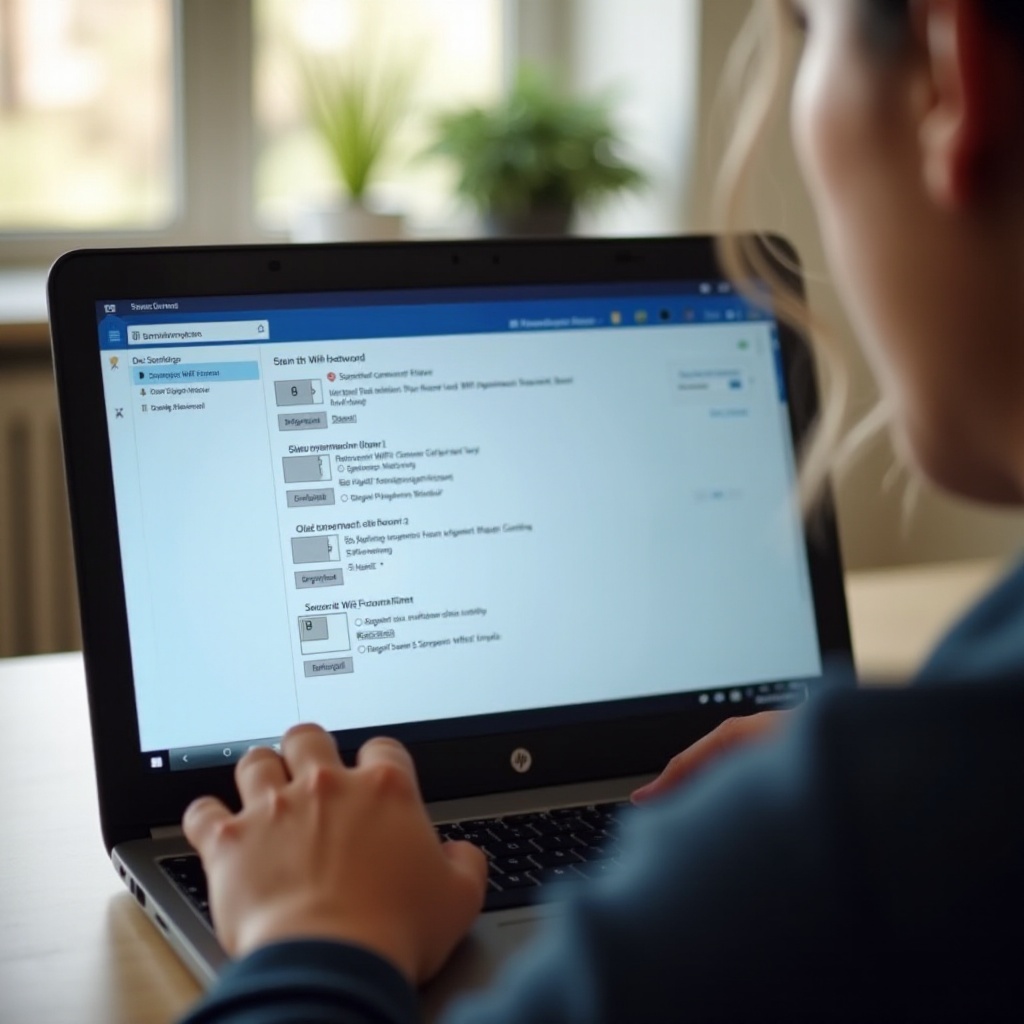
Meilleures pratiques pour la sécurité réseau
La sécurisation de votre réseau implique plus que simplement définir un mot de passe fort. Cette section souligne d’autres meilleures pratiques.
Créer des mots de passe forts
- Complexité : Utilisez un mélange de lettres majuscules et minuscules, de chiffres et de caractères spéciaux.
- Longueur : Visez au moins 12 caractères pour renforcer la sécurité du mot de passe.
- Eviter les termes courants : Évitez les termes facilement devinables comme ‘motdepasse’ ou ‘123456.’
Mises à jour et maintenance régulières
- Mises à jour du micrologiciel : Vérifiez et appliquez régulièrement les mises à jour pour le micrologiciel de votre routeur afin de protéger contre les nouvelles vulnérabilités de sécurité.
- Revue des appareils connectés : Passez en revue périodiquement la liste des appareils connectés à votre réseau et supprimez ceux que vous ne reconnaissez pas.
- Changer régulièrement les mots de passe : Mettez à jour vos mots de passe réseau tous les quelques mois pour maintenir une sécurité élevée.
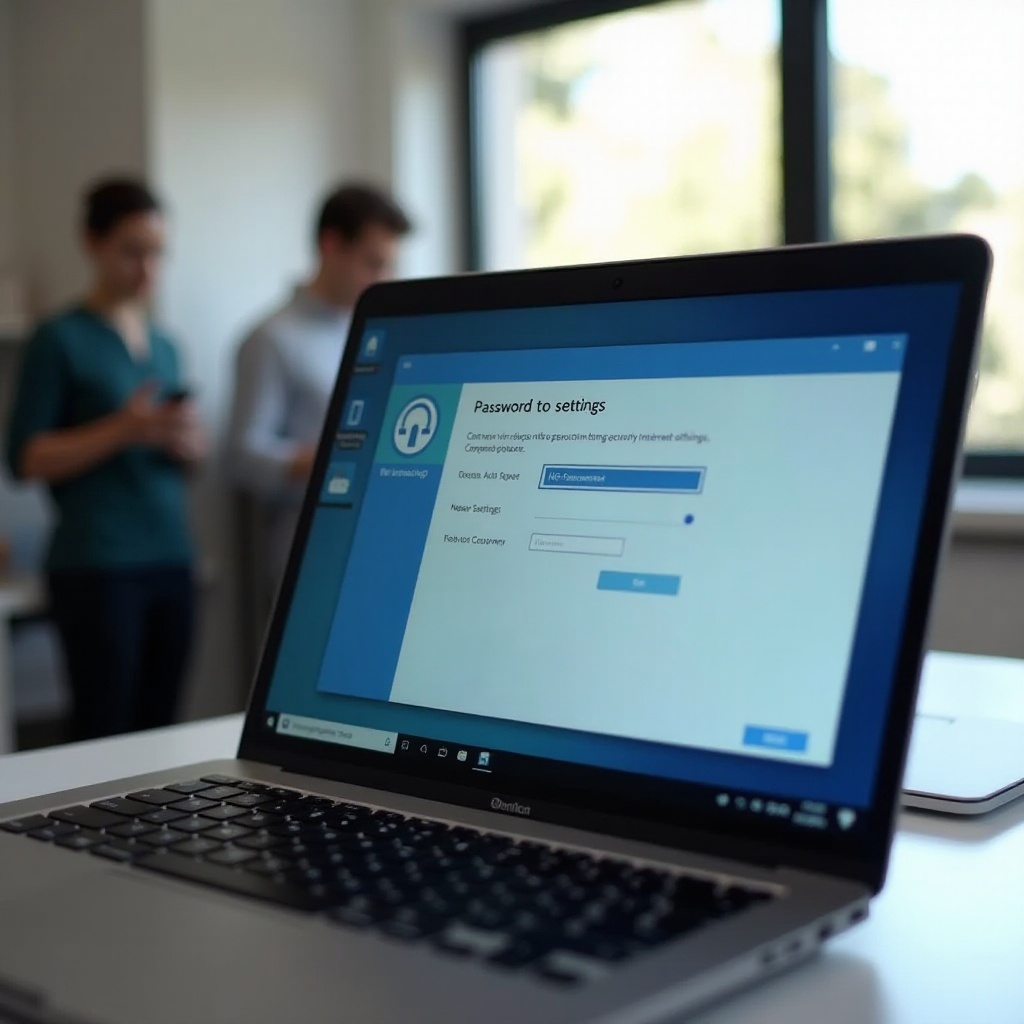
Conclusion
Sécuriser le mot de passe de votre connexion internet sur votre ordinateur portable HP est essentiel pour protéger votre réseau contre les accès non autorisés et les menaces potentielles à la sécurité. En comprenant et en mettant en œuvre des mesures de sécurité réseau, en vous connectant à des réseaux sécurisés, en mettant régulièrement à jour vos mots de passe et en suivant les meilleures pratiques, vous pouvez garantir un environnement en ligne plus sûr. Si des problèmes techniques surviennent, les étapes de dépannage peuvent souvent aider à résoudre les problèmes courants. Restez proactif dans le maintien de la sécurité de votre réseau pour protéger vos données personnelles et assurer une connectivité ininterrompue.
Questions fréquemment posées
Comment puis-je trouver mon mot de passe réseau sur un ordinateur portable HP ?
Vous pouvez trouver votre mot de passe réseau en accédant aux paramètres de votre routeur. Dans votre navigateur web, entrez l’adresse IP de votre routeur, connectez-vous au routeur et accédez à la section des paramètres sans fil où le mot de passe est stocké.
Que dois-je faire si je ne peux pas me connecter au Wi-Fi sur mon ordinateur portable HP ?
Tout d’abord, vérifiez si vous entrez le bon mot de passe. Si le problème persiste, assurez-vous que l’adaptateur Wi-Fi de votre ordinateur portable est activé, réinitialisez le routeur ou repositionnez-le pour améliorer la force du signal.
À quelle fréquence dois-je changer mon mot de passe Wi-Fi ?
Pour une sécurité optimale, il est idéal de changer votre mot de passe Wi-Fi tous les trois à six mois. Cela aide à protéger votre réseau contre les accès non autorisés.